- O eroare a driverului Minecraft va provoca blocarea jocului la pornire cu un mesaj de eroare fatal.
- Remediați rapid problema utilizând un program terț pentru a vă actualiza driverele hardware.
- Actualizarea RAM-ului dvs. ar trebui să scape cu ușurință de orice Merori fatale inecraft în cel mai scurt timp.
- Unii utilizatori sugerează că dezactivarea firewall-ului și a antivirusului va rezolva, de asemenea, problema.

Acest software va repara erorile frecvente ale computerului, vă va proteja de pierderea fișierelor, malware, defecțiuni hardware și vă va optimiza computerul pentru performanțe maxime. Remediați problemele PC-ului și eliminați virușii acum în 3 pași simpli:
- Descărcați Restoro PC Repair Tool care vine cu tehnologii brevetate (brevet disponibil Aici).
- Clic Incepe scanarea pentru a găsi probleme cu Windows care ar putea cauza probleme PC.
- Clic Repara tot pentru a remedia problemele care afectează securitatea și performanța computerului
- Restoro a fost descărcat de 0 cititori luna aceasta.
Minecraft este un joc video de tip sandbox popular, dar mulți utilizatori au raportat o eroare fatală în Minecraft. Eroarea Minecraft Fatal poate apărea din mai multe motive, iar mesajul de eroare poate varia în funcție de problemă.
Indiferent de motiv, iată câteva soluții pentru a remedia eroarea fatală Minecraft pe computerele Windows.
Cum pot remedia conexiunea de eroare fatală Minecraft întreruptă?
- Actualizați driverele plăcii grafice
- Dezactivați antivirusul și paravanul de protecție
- Actualizați Minecraft
- Căutați actualizări Java
- Actualizați memoria RAM
- Alte remedieri comune
1. Actualizați driverele plăcii grafice
- Tip Manager de dispozitiv în bara de căutare și deschideți-o.
- De la Manager de dispozitiv, mergi la Display Adapter> Intel UHD Graphics.
- Faceți clic dreapta pe Grafică Intel UHD și Actualizați driver-ul.

- Selectați Căutați automat software-ul driverului actualizat.

- Dacă se găsește o actualizare, descărcați și instalați driverul.
- Reporniți computerul și verificați dacă există îmbunătățiri.
Eroarea fatală Minecraft poate apărea dacă jocul nu poate utiliza placa grafică dedicată sau dacă driverele vechi ale plăcii video creează conflicte cu versiunea dvs. a jocului.
Dacă vă întrebați cum să actualizați driverele pentru Minecraft, soluția simplă aici este să actualizați placa grafică din Device Manager (în cazul graficii Intel HD).
Utilizați un actualizator de drivere terță parte
Alternativ, puteți actualiza automat toate driverele folosind un instrument specializat. Software-ul va scana computerul pentru a găsi drivere compatibile mai noi și le va instala pentru dvs.
În acest fel, vă veți asigura că orice eroare legată de șofer va fi rezolvată rapid. Astfel, nu va mai trebui să vă stresați cu privire la șoferii dvs.
 GPU-ul și procesorul dvs. sunt extrem de importante atunci când vine vorba de jocuri sau când rulați orice alt tip de aplicație dedicată care pune la încercare hardware-ul computerului.Pentru a vă menține computerul pregătit pentru orice joc nou sau sarcină intensă de muncă, asigurați-vă că utilizați un asistent automat de șofer care vă va actualiza întotdeauna versiunile de șofer.În plus, un software specializat asigură, de asemenea, că procesul de instalare a driverului este ușor de inițiat, asigurând ușurința minții. Un astfel de software este cel puternic și versatil DriverFix.Urmați acești pași simpli pentru a vă actualiza în siguranță driverele:
GPU-ul și procesorul dvs. sunt extrem de importante atunci când vine vorba de jocuri sau când rulați orice alt tip de aplicație dedicată care pune la încercare hardware-ul computerului.Pentru a vă menține computerul pregătit pentru orice joc nou sau sarcină intensă de muncă, asigurați-vă că utilizați un asistent automat de șofer care vă va actualiza întotdeauna versiunile de șofer.În plus, un software specializat asigură, de asemenea, că procesul de instalare a driverului este ușor de inițiat, asigurând ușurința minții. Un astfel de software este cel puternic și versatil DriverFix.Urmați acești pași simpli pentru a vă actualiza în siguranță driverele:
- Descărcați și instalați DriverFix.
- Lansați software-ul.
- Așteptați ca aplicația nou instalată să detecteze toate driverele defecte ale computerului.
- Vi se va prezenta o listă cu toate driverele care au probleme și le puteți alege pe cele pe care doriți să le remediați.
- Așteptați finalizarea procesului de descărcare și fixare a driverului.
- Repornire computerul dvs. pentru ca modificările să aibă efect.

DriverFix
Nu lăsați un driver rău să interfereze cu jocurile și software-ul instalat. Utilizați DriverFix astăzi și rulați-le fără o singură problemă.
Vizitati site-ul
Disclaimer: acest program trebuie actualizat de la versiunea gratuită pentru a efectua unele acțiuni specifice.
2. Dezactivați antivirusul și paravanul de protecție
- A dezactiva Paravan de protecție, tip Paravan de protecție în bara de căutare.
- Deschis Paravan de protecție Windows Defender.
- Din panoul din stânga, selectați Activare / dezactivare firewall Windows Defender.

- Opriți Paravanul de protecție pentru ambele Privat și Public setari de retea.
- Clic O.K pentru a salva modificările.
- Încercați să descărcați din nou actualizarea Minecraft și să vedeți dacă eroarea este rezolvată.
- Asigurați-vă că activați Antivirusul și Paravanul de protecție după instalarea actualizării.
Dacă vă confruntați cu erori fatale Minecraft în timp ce actualizați jocul la cea mai nouă versiune, antivirusul dvs. ar putea fi din culpă. Antivirusul și paravanul de protecție blochează de obicei orice conexiune suspectă către și de la PC.
Cu toate acestea, uneori chiar conexiunile autentice pot fi blocate din diverse motive. Soluția simplă de aici este dezactivarea temporară a antivirusului împreună cu firewall-ul.
Alternativ, puteți adăuga, de asemenea, câteva programe în lista albă din antivirus. Dacă antivirusul dvs. este problema, poate că acesta este un moment bun pentru a lua în considerare trecerea la un antivirus diferit.
3. Actualizați Minecraft
- Deschide Lansator Minecraft.
- Așteptați actualizarea lansatorului.

- Faceți clic pe săgeata din stânga butonului de redare și selectați Ultima lansare.

- Dacă vi se solicită, descărcați și instalați actualizarea.
Dezvoltatorii lansează frecvent noi actualizări pentru a-și păstra bug-ul de joc gratuit și pentru a adăuga funcții noi. Dacă rulați o versiune mai veche de Minecraft, încercați să actualizați jocul la cea mai recentă versiune pentru a vedea dacă sunt disponibile corecții noi.
Rulați o scanare a sistemului pentru a descoperi erori potențiale

Descărcați Restoro
Instrument de reparare PC

Clic Incepe scanarea pentru a găsi problemele Windows.

Clic Repara tot pentru a remedia problemele cu tehnologiile brevetate.
Rulați o scanare PC cu Restoro Repair Tool pentru a găsi erori care cauzează probleme de securitate și încetinesc. După finalizarea scanării, procesul de reparare va înlocui fișierele deteriorate cu fișiere și componente Windows noi.
Minecraft verifică în mod constant dacă există actualizări noi și notifică automat utilizatorul dacă este disponibilă o actualizare. Cu toate acestea, în cazul în care nu aveți notificări, verificați manual actualizări noi.
Ești un jucător pasionat? Iată o listă cu cele mai bune laptopuri pentru jocuri din acest moment.
4. Căutați actualizări Java

Minecraft fiind un Java- jocul de bază necesită instalarea Java pe computer. Uneori, unele erori tehnice legate de joc pot fi remediate prin actualizarea Java pe computer.
În afară de remedierea erorilor tehnice, actualizările Java aduc și îmbunătățiri ale performanței.
Unii utilizatori au raportat că problema a apărut după instalarea celei mai recente versiuni de Java. În astfel de cazuri, treceți la versiunea anterioară în care jocul funcționa fără eroarea fatală.
5. Actualizați memoria RAM

Laptopurile și computerele moderne vin cu hardware decent, care este pe deplin capabil să ruleze Minecraft pe setări medii, deoarece nu este un joc exigent și majoritatea oamenilor ar trebui să îl ruleze pe un sistem integrat grafică.
Cu toate acestea, dacă aveți un PC vechi, lipsa resurselor hardware poate provoca o eroare fatală în Minecraft care duce la o blocare a sistemului.
Prin lipsa resurselor hardware, ne referim Berbec. Pentru a verifica utilizarea RAM, utilizați Gestionar de sarcini și verificați Performanţă statistici.
Dacă utilizarea RAM este de 100% tot timpul, probabil că trebuie să cumpărați mai mult RAM pentru a remedia problema.
Computerul nu folosește toată memoria RAM disponibilă? Consultați acest articol.
6. Alte remedieri comune

- Nu vă bazați pe Windows pentru actualizările driverului grafic. Descărcați manual driverele de pe site-ul Intel.
- Descărcați OpenGL manual după cum folosește Microsoft DirectX in schimb.
- Reduceți cantitatea de memorie în Java la 512 MB.
Eroarea fatală Minecraft este o problemă obișnuită și poate afecta orice utilizator. Încercați să urmați soluțiile date în acest articol pentru a rezolva problema.
Asigurați-vă că lăsați orice soluții de lucru în comentariile de mai jos, astfel încât să putem actualiza articolul cu soluții noi.
 Încă aveți probleme?Remediați-le cu acest instrument:
Încă aveți probleme?Remediați-le cu acest instrument:
- Descărcați acest instrument de reparare a computerului evaluat excelent pe TrustPilot.com (descărcarea începe de pe această pagină).
- Clic Incepe scanarea pentru a găsi probleme cu Windows care ar putea cauza probleme PC.
- Clic Repara tot pentru a remedia problemele cu tehnologiile brevetate (Reducere exclusivă pentru cititorii noștri).
Restoro a fost descărcat de 0 cititori luna aceasta.
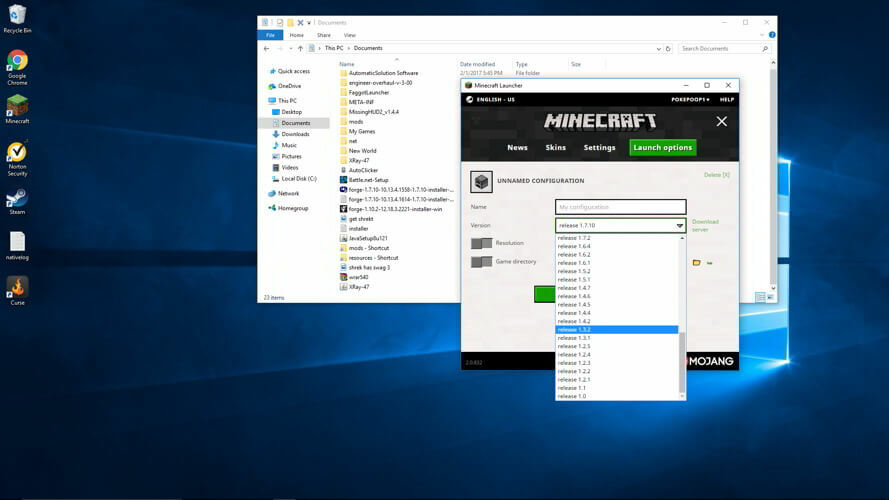
![FIX: Eroare fatală Minecraft pe Windows 10 [Ghid complet]](/f/a7bae35c4d816a37d9a6d2f9e9d73a61.jpg?width=300&height=460)
